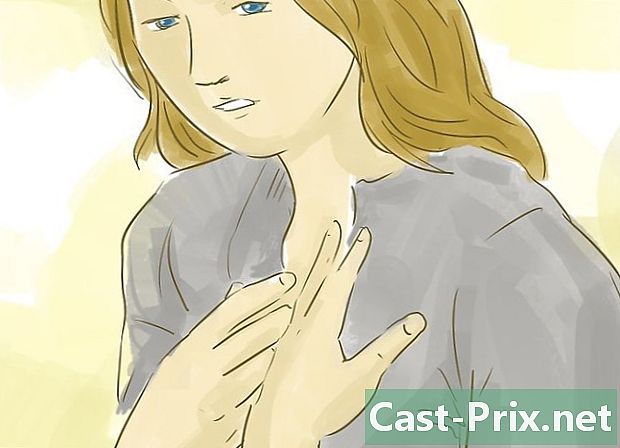কীভাবে একটি ইউএসবি স্টিক থেকে কম্পিউটারে ডেটা স্থানান্তর করতে হয়
লেখক:
Robert Simon
সৃষ্টির তারিখ:
18 জুন 2021
আপডেটের তারিখ:
13 মে 2024

কন্টেন্ট
এই নিবন্ধে: ট্রান্সফারফিক্স ট্রান্সফার রেফারেন্সে ফাইলগুলি অনুলিপি করুন
ইউএসবি প্রযুক্তি আরও সাধারণ হয়ে উঠেছে এবং আপনার যদি ল্যাপটপ, ম্যাক বা পিসি থাকে তবে আপনি সম্ভবত ব্যবহার করেছেন বা ভবিষ্যতে আপনি একটি ইউএসবি স্টিক ব্যবহার করতে পারেন। এই ছোট ডেটা বাক্সগুলিকে ভঙ্গুর মনে হতে পারে তবে এগুলি আসলে শক্তিশালী এবং এগুলিতে প্রচুর তথ্য থাকতে পারে। আপনার কাছে ল্যাপটপ, পিসি বা ম্যাক থাকুক না কেন আপনি এই প্রযুক্তিটি কোনও সময়ের মধ্যেই আয়ত্ত করতে শিখতে পারেন।
পর্যায়ে
পর্ব 1 স্থানান্তরিত করতে অনুলিপি ফাইল
-

ইউএসবি কী এর শেষ পরীক্ষা করুন। বেরিয়ে আসা আয়তক্ষেত্রাকার প্রান্তটি লক্ষ্য করুন। আপনি কম্পিউটারে অনুরূপ আকারের একটি গর্ত পাবেন, এটি ইউএসবি পোর্ট। -

আপনার কম্পিউটারে ইউএসবি পোর্টটি সন্ধান করুন। আপনার যদি ডেস্কটপ কম্পিউটার থাকে তবে এটি টাওয়ারের সামনে বা পিছনে হওয়া উচিত। ল্যাপটপের ইউএসবি পোর্টগুলি সাধারণত পাশে বা পিছনে থাকে। -

কম্পিউটারে ইউএসবি স্টিক .োকান। কীটির দিকনির্দেশনা গুরুত্বপূর্ণ, যদি আপনার এটি প্রবেশ করতে সমস্যা হয় তবে এটিকে আবার ঘুরিয়ে আবার এড়াতে চেষ্টা করুন। -

প্রদর্শিত নির্দেশাবলী অনুসরণ করুন। বেশিরভাগ নতুন কম্পিউটারের একটি স্বয়ংক্রিয় ইন্টারফেস থাকে যা আপনাকে জিজ্ঞাসা করবে আপনি কী করতে চান। আপনি ফাইলগুলি দেখতে ফোল্ডারটি খুলতে পারবেন এমন বিকল্পটি চয়ন করতে পারেন।- অনেক ক্ষেত্রে উইন্ডোজ টাস্কবার থেকে একটি উইন্ডো খোলা হবে বা ম্যাক এবং লিনাক্সে আপনার ডেস্কটপে একটি ড্রাইভ আইকন উপস্থিত হবে। আপনি যদি এটিতে ক্লিক করেন তবে এটির USB কীটি খুলতে হবে।
-

ফাইল এক্সপ্লোরার থেকে ড্রাইভটি খুলুন। যদি আপনার কম্পিউটারে একটি স্বয়ংক্রিয় ওপেন ফাংশন বা অন্য কোনও সেটিং না থাকে যা আপনাকে ইউএসবি কী দিয়ে কী করতে হবে তা জানায়, আপনি এটি ফাইল এক্সপ্লোরার থেকে খুলতে পারেন। -

আইকনে ক্লিক করুন কম্পিউটার বাম দিকে এই ফোল্ডারটি থেকে আপনার "অপসারণযোগ্য ড্রাইভ" নামে আরও একটি বিভাগ খুঁজে পাওয়া উচিত। আপনি যদি ইউএসবি স্টিকটি সঠিকভাবে প্রবেশ করান তবে আপনার এটি শিরোনামের নীচে দেখতে হবে।- আপনার যদি ম্যাক থাকে তবে আপনি এটি সন্ধানকারী সাইডবারে পাবেন। "অপসারণযোগ্য গাড়ি" বিভাগটি সন্ধান করুন।
-

ড্রাইভটি খুলতে "কম্পিউটার" ফোল্ডারটি ব্যবহার করুন। উইন্ডোজ সহ কম্পিউটারগুলিতে আপনাকে "কম্পিউটার" ফোল্ডারটি খুলতে প্রায়শই স্টার্ট মেনুতে যেতে হয়। নতুন সংস্করণগুলিতে আপনার ফাইল এক্সপ্লোরারে ক্লিক করতে হবে। যদি এটি হয় তবে কেবল শিরোনামে ক্লিক করুন এবং বাম কলামে "কম্পিউটার" ফোল্ডারটি সন্ধান করুন।- আপনি "ডিভাইস এবং ড্রাইভ" ফোল্ডার, "অপসারণযোগ্য গাড়ি" বা একটি অনুরূপ শিরোনামে ইউএসবি কী পাবেন। ফাইলগুলি পরে স্থানান্তর করতে উইন্ডোটি খোলা রাখুন।
-

আপনি স্থানান্তর করতে চান ফাইলগুলি সন্ধান করুন। ড্রপ-ডাউন মেনু খুলতে মাউসের সাহায্যে এটিতে ডান ক্লিক করুন। এই মেনুতে, ক্লিক করুন কপি.- আপনার যদি ম্যাক থাকে তবে আপনি টিপতে পারেন জন্য ctrl মেনুটি আনতে আইকনে ক্লিক করে।
- আপনি ফাইলগুলি "কাটা "ও করতে পারেন, যা সেগুলি তাদের আসল অবস্থান থেকে সরিয়ে দেয় এবং আপনাকে সেগুলিকে নতুন জায়গায়" পেস্ট "করতে দেয়।
- বড় ফাইলগুলি একটি উইন্ডোটির চেহারা ট্রিগার করতে পারে যা আপনাকে জানায় যে স্থানান্তরটি কতক্ষণ সময় নেবে। ছোট ফাইলগুলি তাত্ক্ষণিকভাবে স্থানান্তর করা উচিত।
-

আগের উইন্ডোতে ফিরে আসুন। উইন্ডোতে ফিরে আসুন যা ইউএসবি কী এর সামগ্রীগুলি দেখায়। ফোল্ডারের খালি জায়গার এক কোণে ডান ক্লিক করুন এবং ক্লিক করুন পেস্ট করুন.- ম্যাক ব্যবহারকারীদের জন্য, কেবল চাপুন জন্য ctrl এবং একই মেনু আনতে ক্লিক করুন। প্রদর্শিত ড্রপ-ডাউন মেনুতে "আটকান" বিকল্পটি সন্ধান করুন এবং এটিতে ক্লিক করুন।
-

নিরাপদে ইউএসবি ড্রাইভ সরান। আপনি যদি এটি না করেন তবে আপনি ডেটা ক্ষতি করতে বা কোনও USB স্টিকের ক্ষতি করতে পারেন যা অন্যথায় খুব ভালভাবে কাজ করে। আপনি ডেস্কটপে বা ফোল্ডারে আইকনটিতে ডান ক্লিক করে এবং বিকল্পটি নির্বাচন করে নিরাপদে সরিয়ে ফেলতে পারেন ড্রাইভটি নিরাপদে সরান অথবা পাঠককে বের করে দিন.- ম্যাক ব্যবহারকারীরা কী ধরে রেখে একই ফলাফল অর্জন করতে পারেন জন্য ctrl টিপুন এবং ক্লিক করুন।
-

ফাইল এক্সপ্লোরার খুলুন। ক্লিক করুন কম্পিউটার আপনি যদি আইকনটি খুঁজে না পান তবে বাম কলামে। সেখান থেকে, আপনি "অপসারণযোগ্য ড্রাইভগুলি" বিভাগে ইউএসবি কীটি সন্ধান করতে পারেন। আইকনে রাইট ক্লিক করুন বা টিপে ক্লিক করুন জন্য ctrl (একটি ম্যাকের জন্য) এবং নির্বাচন করুন পাঠককে বের করে দিন অথবা নিরাপদে সরান.- আপনি এটিকে নিরাপদে সরিয়ে ফেলতে পারবেন এমন চিহ্নটি না পাওয়া পর্যন্ত অপেক্ষা করুন। আপনি যদি এটির আগে সরিয়ে ফেলেন তবে আপনি সেখানে পাওয়া ফাইলগুলি ভেঙে বা ক্ষতি করতে পারেন। একবার আপনি এটি দেখতে পেয়েছেন, আপনি তার পোর্ট থেকে ইউএসবি স্টিকটি শারীরিকভাবে সংযোগ বিচ্ছিন্ন করতে পারেন।
-

ড্রাইভটি সরান। এটিকে দৃ .়ভাবে হাতে আঁকড়ে ধরুন এবং এটিকে যথেষ্ট শক্তভাবে টেনে এনে টানুন। আপনার কিছুটা প্রতিরোধ অনুভব করা উচিত, এটি স্বাভাবিক।
পার্ট 2 স্থানান্তর সম্পূর্ণ করুন
-

স্থানান্তর করার জন্য কম্পিউটারে ইউএসবি পোর্টটি সন্ধান করুন। আপনাকে ভিতরে প্লাস্টিকের ব্লকযুক্ত একটি আয়তক্ষেত্রাকার গর্তটি সন্ধান করতে হবে, এটিই ইউএসবি কীটি সংযোগ করা সম্ভব করে। -

ড্রাইভটি sertোকান। ইউএসবি ফ্ল্যাশ ড্রাইভে ফাইল অনুলিপি করার বিষয়ে বিভাগে বর্ণিত একই পদক্ষেপগুলি পুনরাবৃত্তি করুন। -

ইউএসবি কী খুলুন। আপনি নিজের কম্পিউটারে অনুসরণ করেছেন একই পদ্ধতি অনুসরণ করুন। আপনার ইউএসবি কীতে থাকা ফাইলগুলি দেখতে হবে। -

এই ফাইলগুলি নির্বাচন করুন। আবার, নির্বাচিত ফাইলগুলিতে ডান ক্লিক করুন বা + ক্লিক করুন জন্য ctrl একটি ম্যাক এবং নির্বাচন করুন কপি ড্রপ-ডাউন মেনুতে। -

কম্পিউটারে ফাইলগুলি আটকান। আপনি ডেস্কটপের ফাঁকা কোণে ডান-ক্লিক করে এবং নির্বাচন করে সহজেই এটি করতে পারেন পেস্ট করুন মেনুতে ম্যাক ব্যবহারকারীরা ক্লিক করে ধরে রেখে একই ফলাফল অর্জন করতে পারেন জন্য ctrl সমর্থিত।- বিকল্পভাবে, আপনি ইউএসবি ড্রাইভ থেকে আগ্রহের ফোল্ডারে ফাইলগুলিও টেনে আনতে পারেন।
-

ফাইল উপস্থিতি পরীক্ষা করুন। কিছু কম্পিউটার স্বয়ংক্রিয়ভাবে আইকনগুলি পরিষ্কার করবে তবে আপনার এটি এখনও পরীক্ষা করা উচিত। -

ড্রাইভটি নিরাপদে সরান। ডান ক্লিক বা ক্লিক করুন জন্য ctrl ডেস্কটপ বা ফোল্ডারে এবং মেনুতে যে বিকল্পটি ইঙ্গিত করে তা চয়ন করুন ড্রাইভটি নিরাপদে সরান অথবা বের করে নিন। আপনি যখন নিরাপদে এটিকে সরাতে পারবেন এমন সাইনটি দেখলে আপনি শারীরিকভাবে তার বন্দর থেকে ইউএসবি স্টিকটি সরাতে পারেন।